在沉浸于紧张刺激的电脑游戏中时,如果遇到声音不清晰或者伴有杂音的问题,会极大地影响游戏体验。无论是单机大作还是在线对决,良好的声音效果对于游戏的体验至...
2025-04-06 0 电脑
对于想要了解自己电脑硬件和软件配置信息的用户来说,知道如何查看电脑配置参数是非常重要的。本文将介绍一些简单的方法,让您轻松了解自己的电脑配置。

1.操作系统的类型和版本
通过查看系统属性,可以得知自己电脑所安装的操作系统的类型和版本。在Windows系统中,点击“开始”按钮,右键点击“计算机”或“此电脑”,选择“属性”即可看到相关信息。
2.处理器的型号和主频
要了解自己电脑的处理器型号和主频,可以打开任务管理器。在Windows系统中,通过按下Ctrl+Shift+Esc组合键或者右键点击任务栏,选择“任务管理器”。在“性能”选项卡中,可以看到CPU信息。
3.内存容量和类型
在Windows系统中,通过打开任务管理器并切换到“性能”选项卡,可以看到物理内存的容量。要了解内存类型,可以使用命令行工具“wmicMemoryChipgetMemoryType”。
4.硬盘容量和分区情况
通过打开“此电脑”或“计算机”,可以看到硬盘的容量和分区情况。右键点击硬盘驱动器,选择“属性”即可查看相关信息。
5.显卡型号和显存容量
要了解自己电脑的显卡型号和显存容量,可以使用设备管理器。在Windows系统中,按下Win+X键,选择“设备管理器”,展开“显示适配器”即可看到相关信息。
6.声卡型号和音频设备
通过打开设备管理器,展开“声音、视频和游戏控制器”可以查看声卡型号和音频设备。
7.网卡型号和网络状态
通过设备管理器中的“网络适配器”可以查看网卡型号。要了解网络状态,可以在任务栏右侧点击网络图标,查看网络连接的状态。
8.查看已安装的软件
打开控制面板,选择“程序”或“程序和功能”,可以查看已安装的软件列表。
9.查看电脑启动项
通过任务管理器的“启动”选项卡,可以查看开机时启动的程序列表。
10.查看电脑的IP地址
打开命令提示符窗口,输入“ipconfig”命令即可查看本机IP地址。
11.查看电脑的MAC地址
同样在命令提示符窗口中,输入“ipconfig/all”命令,可以找到以太网适配器的物理地址,即MAC地址。
12.查看电脑的系统信息
通过运行“dxdiag”命令,可以查看电脑的系统信息,包括操作系统版本、CPU型号和内存容量等。
13.查看电脑的BIOS信息
在Windows系统中,按下Win+R键,输入“msinfo32”命令,可以查看电脑的BIOS信息。
14.查看电脑的屏幕分辨率
通过右键点击桌面空白处,选择“显示设置”,可以查看电脑的屏幕分辨率。
15.使用第三方软件查看详细配置
除了以上方法外,还可以使用一些第三方软件如CPU-Z、HWiNFO等来查看电脑的详细配置信息。
通过本文介绍的方法,您可以轻松了解自己电脑的硬件和软件配置参数。无论是购买新电脑还是解决问题时,这些信息都将对您有所帮助。
在日常使用电脑的过程中,我们经常会遇到需要了解自己电脑配置参数的情况,比如购买新软件或者游戏前需要确认电脑是否满足最低配置要求。本文将介绍如何简单快速地查看自己电脑的配置参数,帮助读者更好地了解自己的电脑硬件信息,并提升电脑的使用效果。
操作系统信息
了解自己电脑的操作系统信息对于后续查看配置参数非常重要,可以通过查看系统属性来获取,鼠标右键点击"我的电脑"或"此电脑",选择"属性"即可。
处理器信息
处理器是电脑的核心组件之一,了解自己电脑的处理器信息可以帮助我们更好地评估其性能,可以通过设备管理器或第三方软件来查看。
内存信息
内存是影响电脑运行速度和多任务处理能力的重要因素之一,我们可以通过任务管理器或系统信息工具来查看自己电脑的内存信息。
硬盘信息
硬盘是存储电脑数据的重要设备,了解硬盘的容量和速度可以帮助我们合理管理存储空间和提升读写效率,可以通过设备管理器或磁盘管理工具来查看。
显卡信息
显卡是决定电脑图像处理能力和游戏性能的关键部件,我们可以通过设备管理器或第三方软件来查看自己电脑的显卡信息。
声卡信息
声卡是电脑音频输出的重要设备,了解自己电脑的声卡信息可以帮助我们更好地调整音频效果和解决声音问题,可以通过设备管理器或系统信息工具来查看。
网卡信息
网卡是连接互联网的关键设备,了解自己电脑的网卡信息可以帮助我们更好地解决网络连接问题,可以通过设备管理器或网络设置来查看。
显示器信息
显示器是我们与电脑交互的主要工具,了解自己电脑的显示器信息可以帮助我们选择合适的分辨率和调整显示效果,可以通过设备管理器或显示设置来查看。
外设信息
外设包括键盘、鼠标、打印机等设备,了解自己电脑的外设信息可以帮助我们更好地管理和配置这些设备,可以通过设备管理器来查看。
主板信息
主板是电脑各个硬件组件的重要接口,了解自己电脑的主板信息可以帮助我们更好地选择和安装硬件设备,可以通过设备管理器或第三方软件来查看。
BIOS信息
BIOS是电脑系统的底层软件,了解自己电脑的BIOS信息可以帮助我们更好地了解系统功能和进行系统设置,可以通过开机时按下相应键进入BIOS设置页面查看。
电源信息
电源是保证电脑正常运行的关键设备,了解自己电脑的电源信息可以帮助我们更好地了解电脑功耗和选择合适的电源,可以通过第三方软件或电源管理工具来查看。
温度和风扇信息
了解电脑的温度和风扇信息可以帮助我们及时发现并解决散热问题,保证电脑的稳定性和寿命,可以通过第三方软件或硬件监控工具来查看。
电池信息
对于笔记本电脑用户来说,了解电池信息可以帮助我们更好地管理电池使用和延长电池寿命,可以通过电源选项或电池管理软件来查看。
通过以上方法,我们可以轻松地查看自己电脑的配置参数,了解硬件信息,进一步提升电脑的使用效果和性能。同时,对于购买新软件或者游戏前的需求也能更好地评估自己电脑的适配性。希望本文能够帮助到读者。
标签: 电脑
版权声明:本文内容由互联网用户自发贡献,该文观点仅代表作者本人。本站仅提供信息存储空间服务,不拥有所有权,不承担相关法律责任。如发现本站有涉嫌抄袭侵权/违法违规的内容, 请发送邮件至 3561739510@qq.com 举报,一经查实,本站将立刻删除。
相关文章

在沉浸于紧张刺激的电脑游戏中时,如果遇到声音不清晰或者伴有杂音的问题,会极大地影响游戏体验。无论是单机大作还是在线对决,良好的声音效果对于游戏的体验至...
2025-04-06 0 电脑

随着网络技术的飞速发展,越来越多的用户选择到网吧体验高速稳定的游戏和上网服务。对于网吧业主来说,打造一条高速稳定的网络通道是吸引顾客的关键。网吧电脑网...
2025-04-06 0 电脑
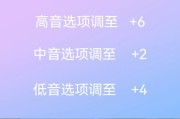
您是否正在为电脑音响突然沉默而烦恼呢?不用担心,这可能是由于各种简单易解的问题造成的。本文将为您详细讲解,如何通过调整设置来恢复电脑音响的声音,让您的...
2025-04-06 1 电脑
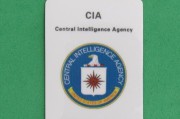
飞虎特工电脑作为业内知名的专业电竞电脑品牌,一直以其卓越的性能和稳定的运行受到广大电竞爱好者的青睐。本文将深入探讨飞虎特工电脑的配置细节,让您全面了解...
2025-04-06 1 电脑
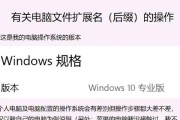
在使用电脑的过程中,我们经常会遇到一些不想要的图标出现在任务栏或桌面,这些图标可能是某些程序的扩展图标,它们可能会打扰到我们的正常使用。电脑扩展图标怎...
2025-04-06 0 电脑

在享受《绝地求生》(俗称“吃鸡”)游戏的紧张刺激时,良好的音效体验对于提升游戏沉浸感至关重要。如果游戏中声音较小,往往无法准确判断周围敌情,影响游戏体...
2025-04-06 0 电脑